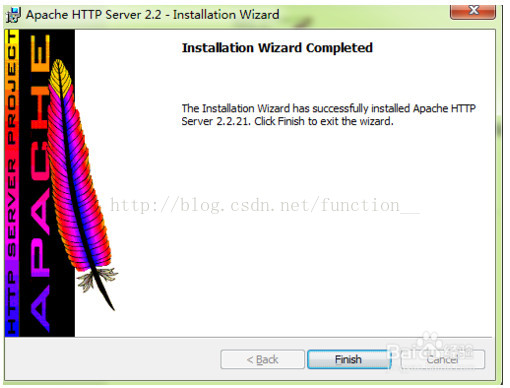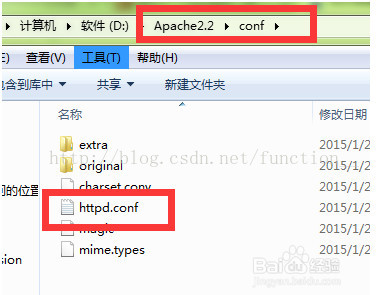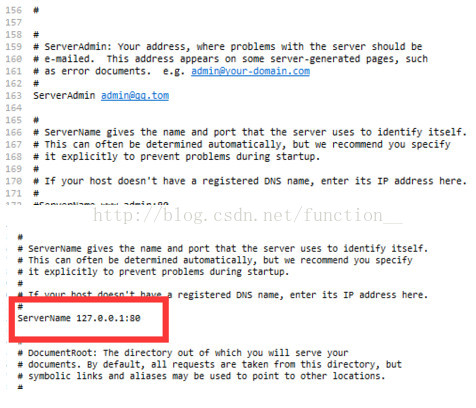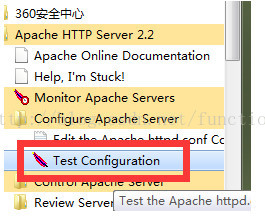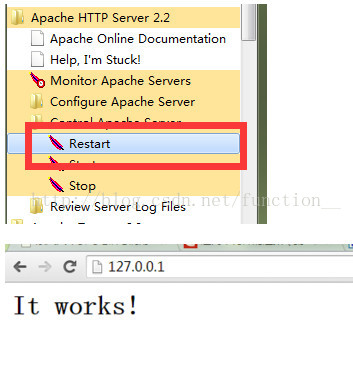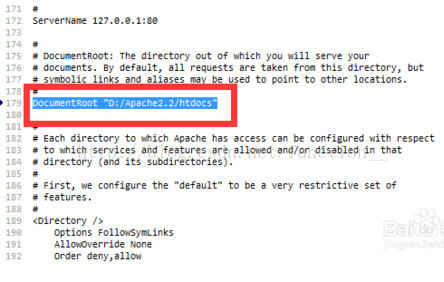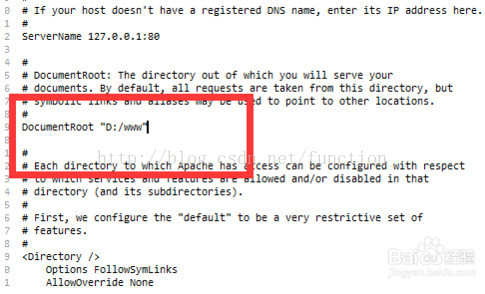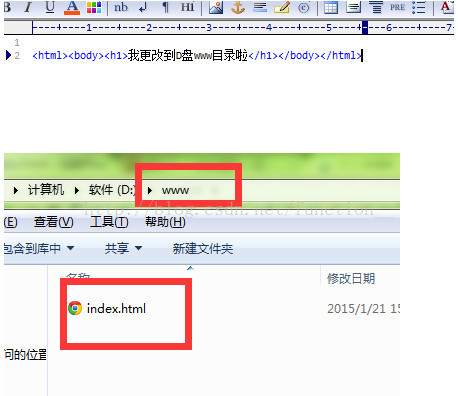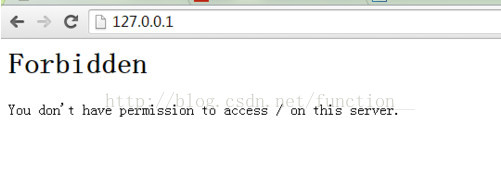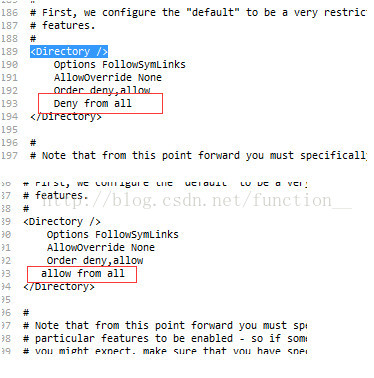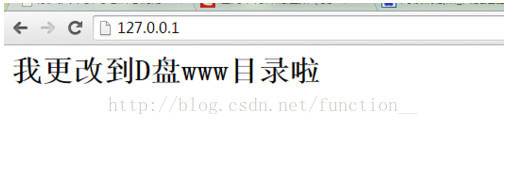原文: https://blog.csdn.net/function__/article/details/54377587
1.安装完成Apache后如何配置呢,如下图步骤
2.Apache安装成功
Apache的配置主要集中在httpd.conf文件,它位于你的安装目录,比如:我安装在
3.用编辑器打开httpd.conf文件,
先来查找到如下这一行:
#ServerName
我们可以得到如下这一行内容:
#ServerAdmin www.admin:80
这就是我们的主机名了,我们可以将前面的“#”去掉,并将其改为:
ServerName 127.0.0.1:80
4.改完后存盘,在重启你的Apache2.2前我们先测试一下我们的Apache的配置文件是否改得对:
5.如果在你点了Test Configuration后,黑屏一闪而过,说明你的改动无误,
不然这个黑屏会一直停留在当前状态,并且告诉你,你的配置改动有错,错在哪里。
重新启动你的Apache
6.找到如下这行:
DocumentRoot
你会发下有这样的一行内容:
DocumentRoot "D:/Apache2.2/htdocs"
7.这个叫作DocumentRoot即webroot,即:发布目录,发布在这个目录下的任何工程都会在Apache服务开启时被装载成标准的web工程,我们现在动手来把这个WebRoot定位到我们自己的发布目录中去吧。
DocumentRoot "D:/www"
8.我们把它改到了d盘的www目录中去了,然后我们在该目录中放入一个index.html文件,内容为:
<html><body><h1>我更改到D盘www目录啦</h1></body></html>
9.重启我们的Apache服务,来测试一下:
我们得到了什么?禁止访问,为什么?
Forbidden
You don't have permission to access / on this server.
10.找到下面这一段:
<Directory />
Options FollowSymLinks
AllowOverride None
Order deny,allow
deny from all
</Directory>
把这个”deny from all”改成”allow fromall’吧。
<Directory />
Options FollowSymLinks
AllowOverride None
Order deny,allow
allow from all
</Directory>
11.修改完后重启你的Apache服务,
我们的Apache的发布目录已经成功更改到了d:www目录下了